戴尔笔记本电脑加装固态硬盘 c盘如何扩容空间
知识问答 2021-12-24 07:37:31 admin
如何对C盘磁盘空间进行扩容,本文将以C盘合并D盘分区为例详细介绍下。


1、首先下载安装分区助手,然后打开分区助手,如下图所示:
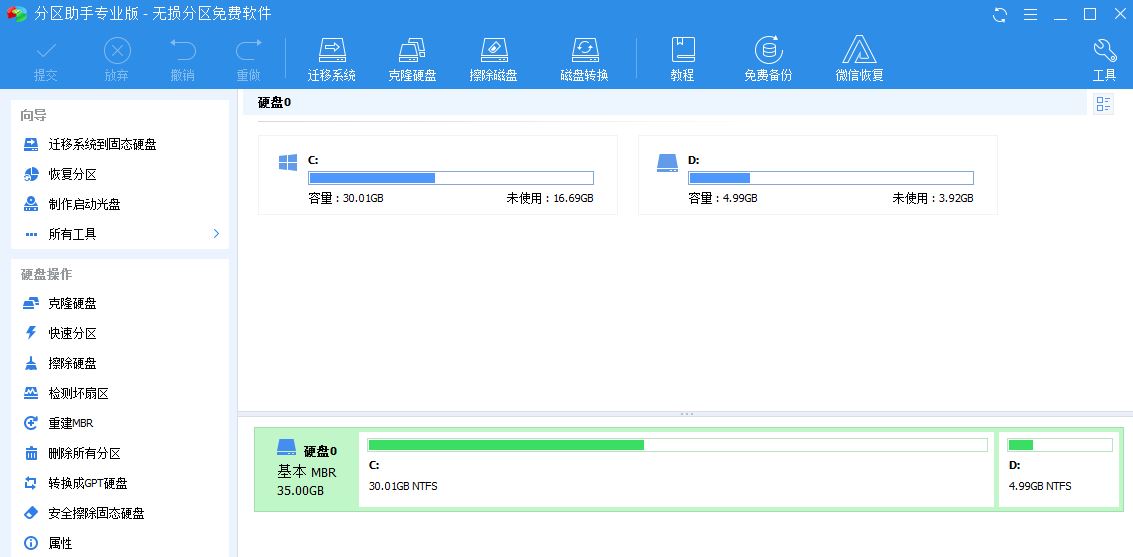
2、分区助手右下方C盘鼠标右键点击合并分区,弹出窗口勾选D盘分区,然后点确定,如下图所示:
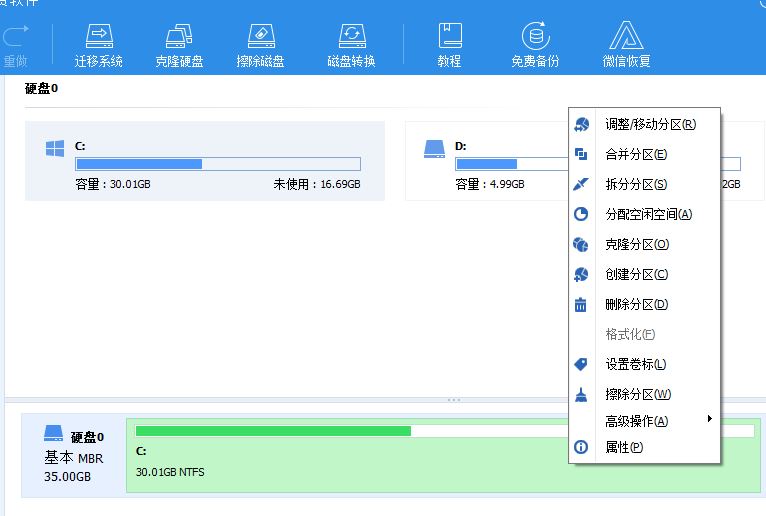

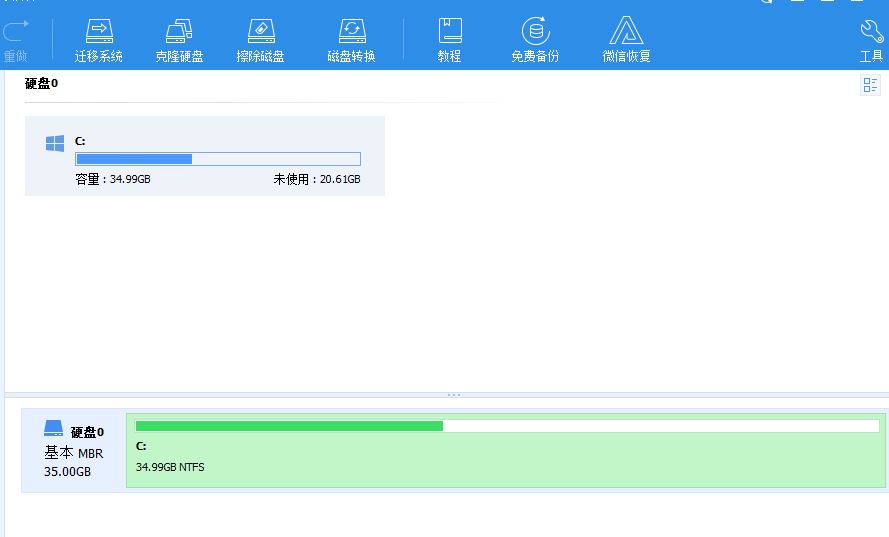
3、点左上角的提交按钮,中间提示点执行,确定,然后下图所示:
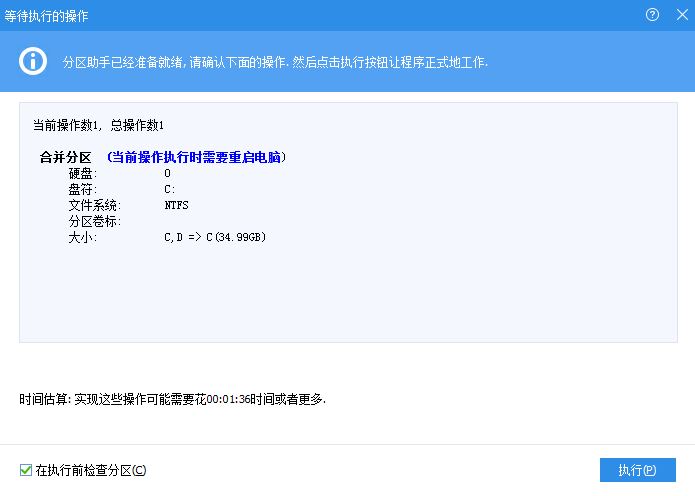
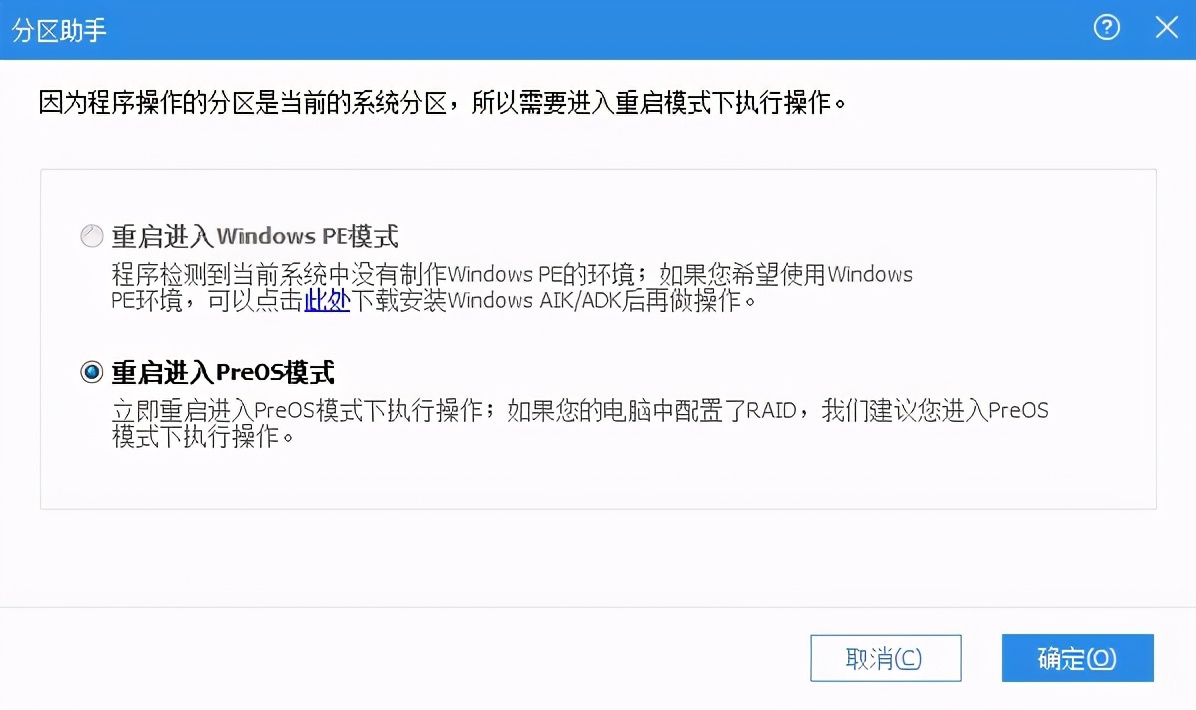
4、重启电脑,然后开机会自动显示分区助手调整分区操作,如下图所示:
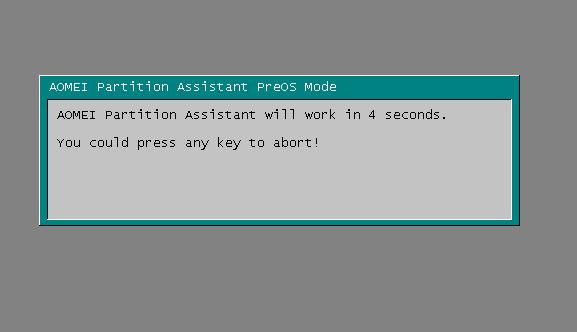
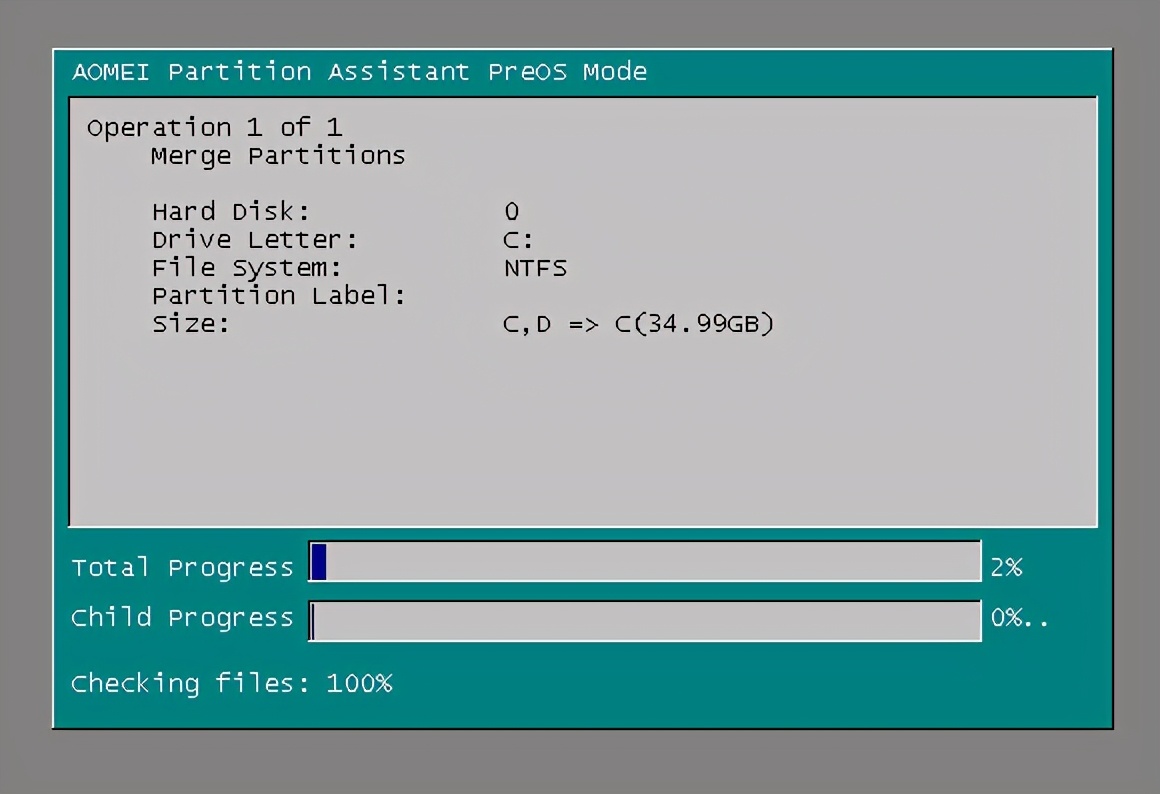
5、等分区助手进度条结束,系统会自动进入系统,分区进行完毕。
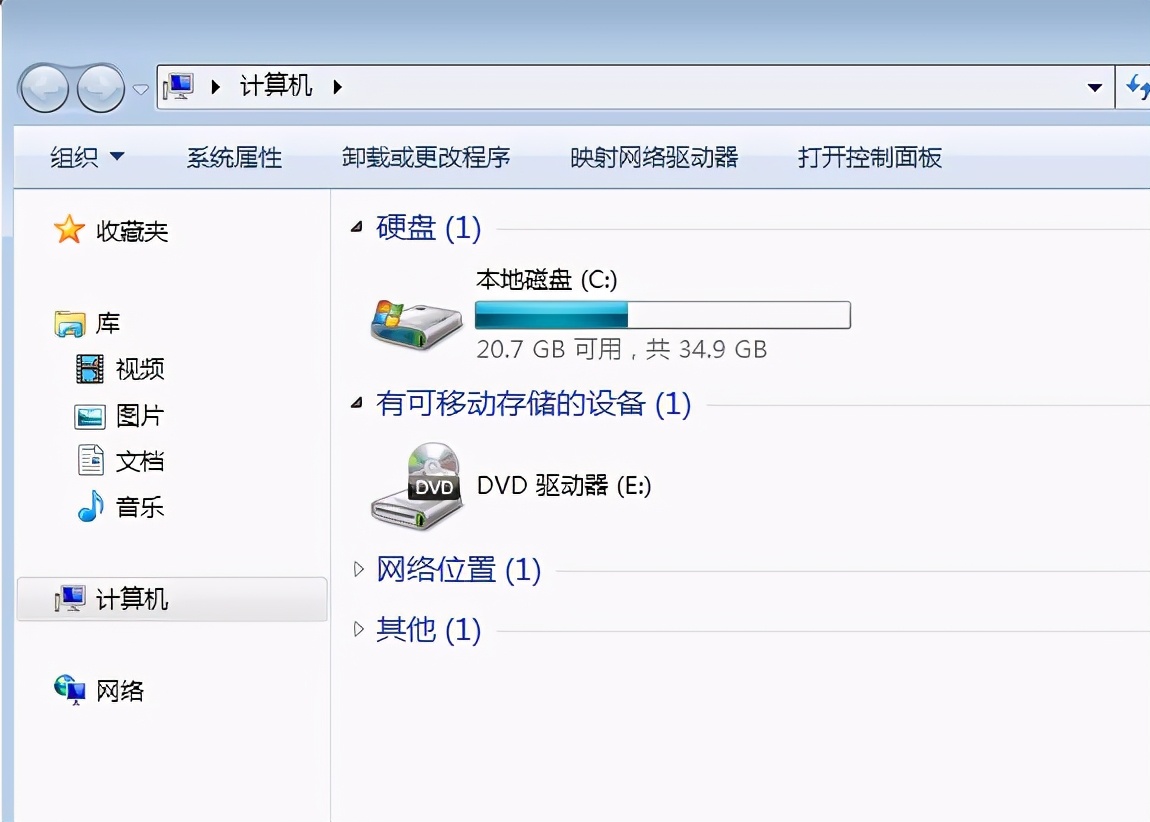
注意事项:
1、执行合并分区操作前,建议对全盘重要数据进行备份,防止数据丢失。
2、执行合并分区操作前,需要提前卸载被合并分区安装的软件并重装到其他盘(建议先安装到C盘,可以合并完分区再更换到其他盘),否则合并分区后软件可能无法正常打开或者卸载。
3、执行合并分区操作过程中,重启电脑过程中切勿进行任何操作,例如断电或强制重启,否则会导致系统崩溃。
标签:
相关文章
发表评论

评论列表